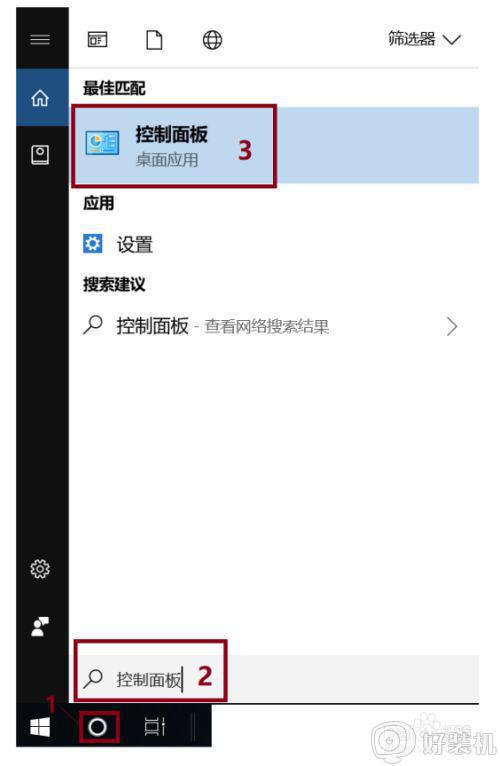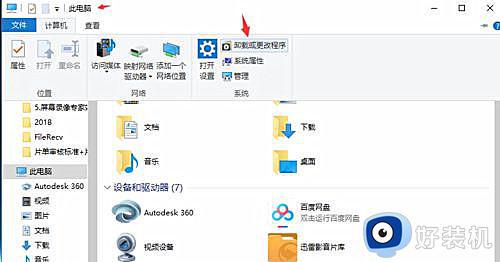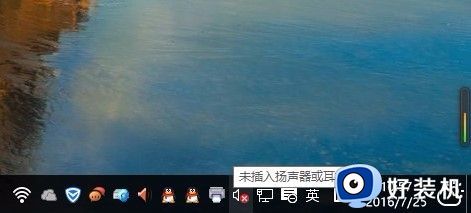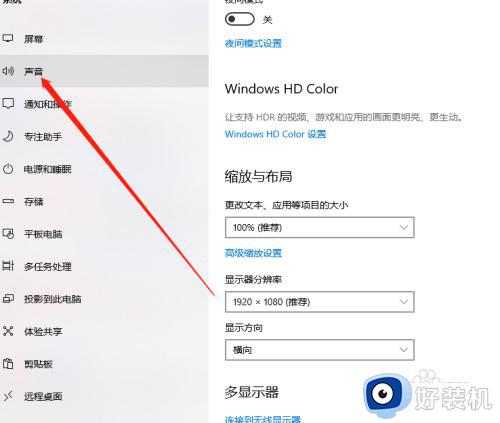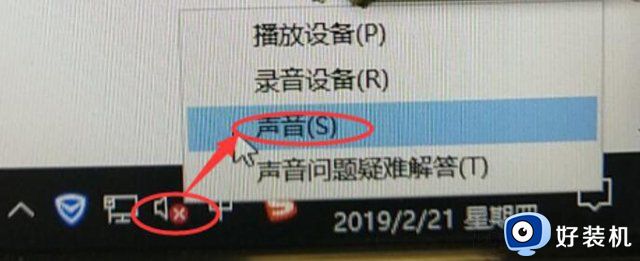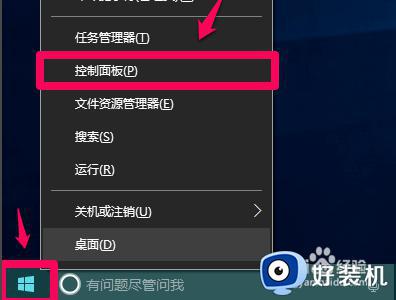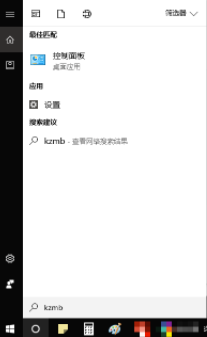外星人win10耳机扬声器同时发声设置方法
时间:2022-02-19 09:39:00作者:xinxin
通常情况,用户在使用外星人win10正式版电脑的时候,只要插入耳机之后,电脑的外接音响设备就不会发出声音,而这时有用户想要设置外星人win10电脑的扬声器和插入的耳机也同时发出声音时应该怎么设置呢?接下来小编就给大家带来一篇外星人win10耳机扬声器同时发声设置方法。
推荐下载:win1032位系统下载
具体方法:
第一步、在win10系统上打开控制面板,点击查看方式,选择以小图标查看,如下图所示:
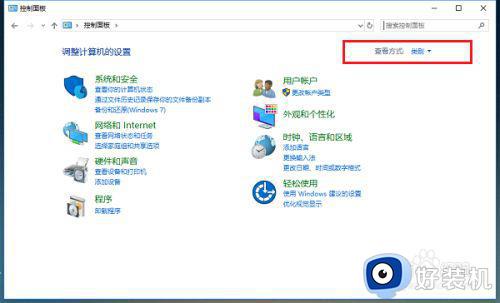
第二步、以小图标方式查看之后,点击Realtek高清音频管理器,如下图所示:
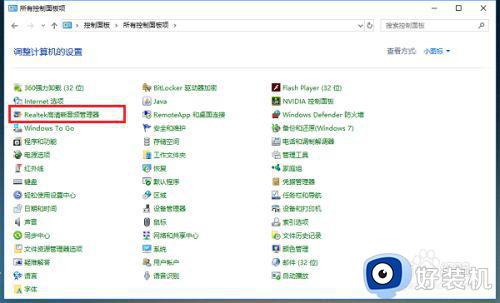
第三步、进去Realtek高清音频管理器界面之后,点击右上方的文件夹,如下图所示:
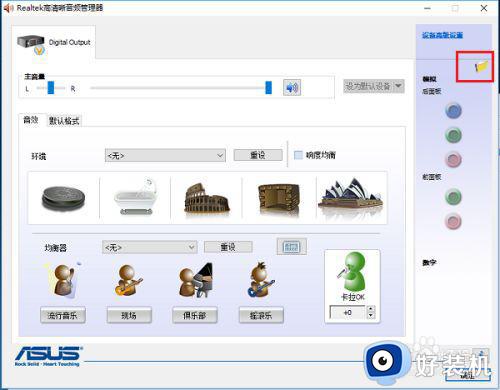
第四步、点击文件夹之后,可以看到默认“禁用前面板插孔检测”功能没有开启,这是导致耳机和音响不能同时有声音的原因,如下图所示:
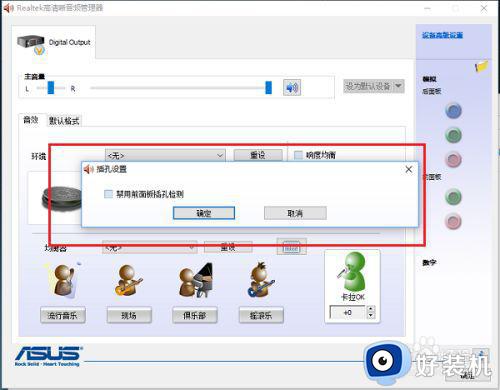
第五步、勾选“禁用前面板插孔检测”,点击确定,如下图所示:
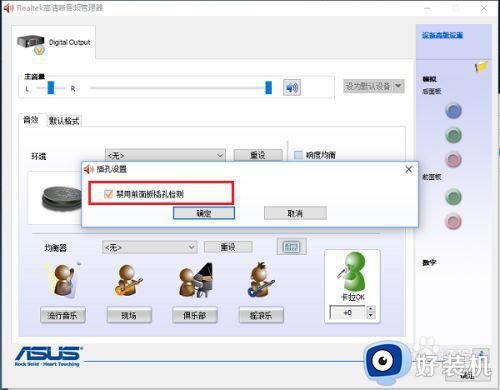
第六步、可以看到已经重新进行音频设置了,耳机和音响同时有声音了,如下图所示:
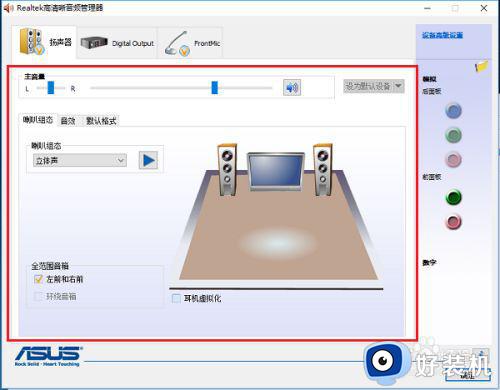
上述就是小编教大家的外星人win10耳机扬声器同时发声设置方法了,有需要的用户就可以根据小编的步骤进行操作了,希望能够对大家有所帮助。